微信怎么看已撤回消息?微信已撤回消息查看方法。自从微信推出了可以撤回消息消息的功能后,总是看到有人撤回几条消息,好奇宝宝看着这个撤回消息,心理痒痒的。那么微信怎么看已撤回消息?让小编教你一招微信已撤回消息查看方法吧。
网上那种找第三发软件来恢复微信记录的,小编这里就不说了,太刻意,也太复杂,对于懒宝宝而言这太难了,所以,小编要教你们一招最简单,有效的方法,简直不能再赞。首先,你得提前做好准备,这样才能保证万无一失。
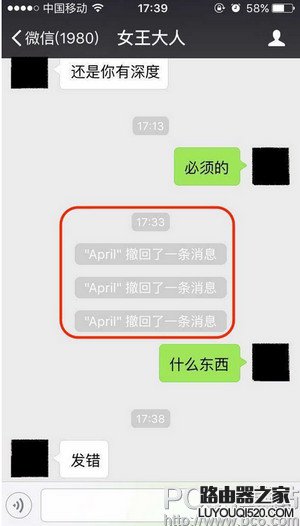
先申明下,此教程仅用于水果机(iPhone)有人亲测有效。方法如下:
1.打开设置后,点击通知。
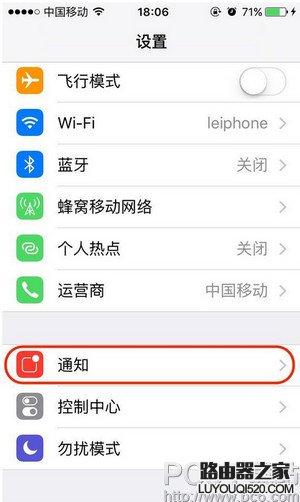
2.进入通知栏里面,在下面的应用中找到微信,点进去。
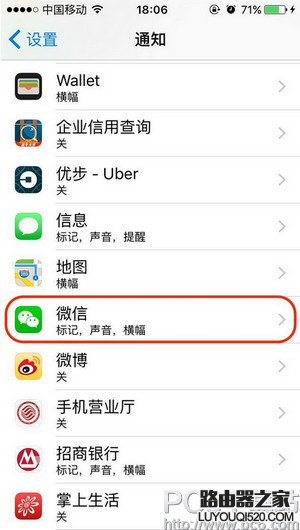
3.点开“允许通知”,我知道你们一般都会点开。
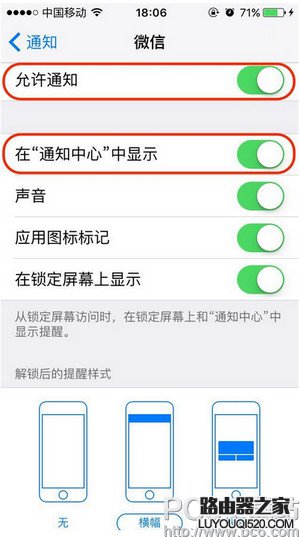
4.将下面可选项中的“在‘通知中心’中显示”,也要点开!点开!点开!这就样,就大功告成了。
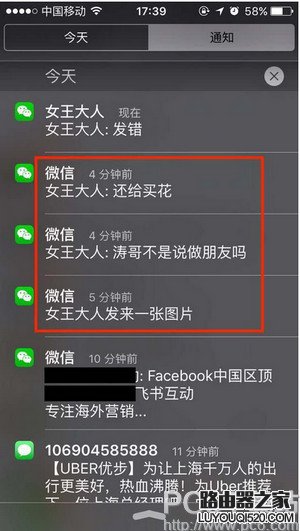
5.接下来,如果有朋友跟你私聊或者在微信群中撤销了一条信息的话,你再也不用担心你会错过了!下拉打开通知栏,你就会惊喜的看到他/她/它说了什么!
PS:锁屏状态下,想要看到的话,就要将通知选项里点开“在锁定屏幕上显示”选项。另外,此法只能查看文字信息,图片信息与链接是无法查看的。
新闻热点
疑难解答